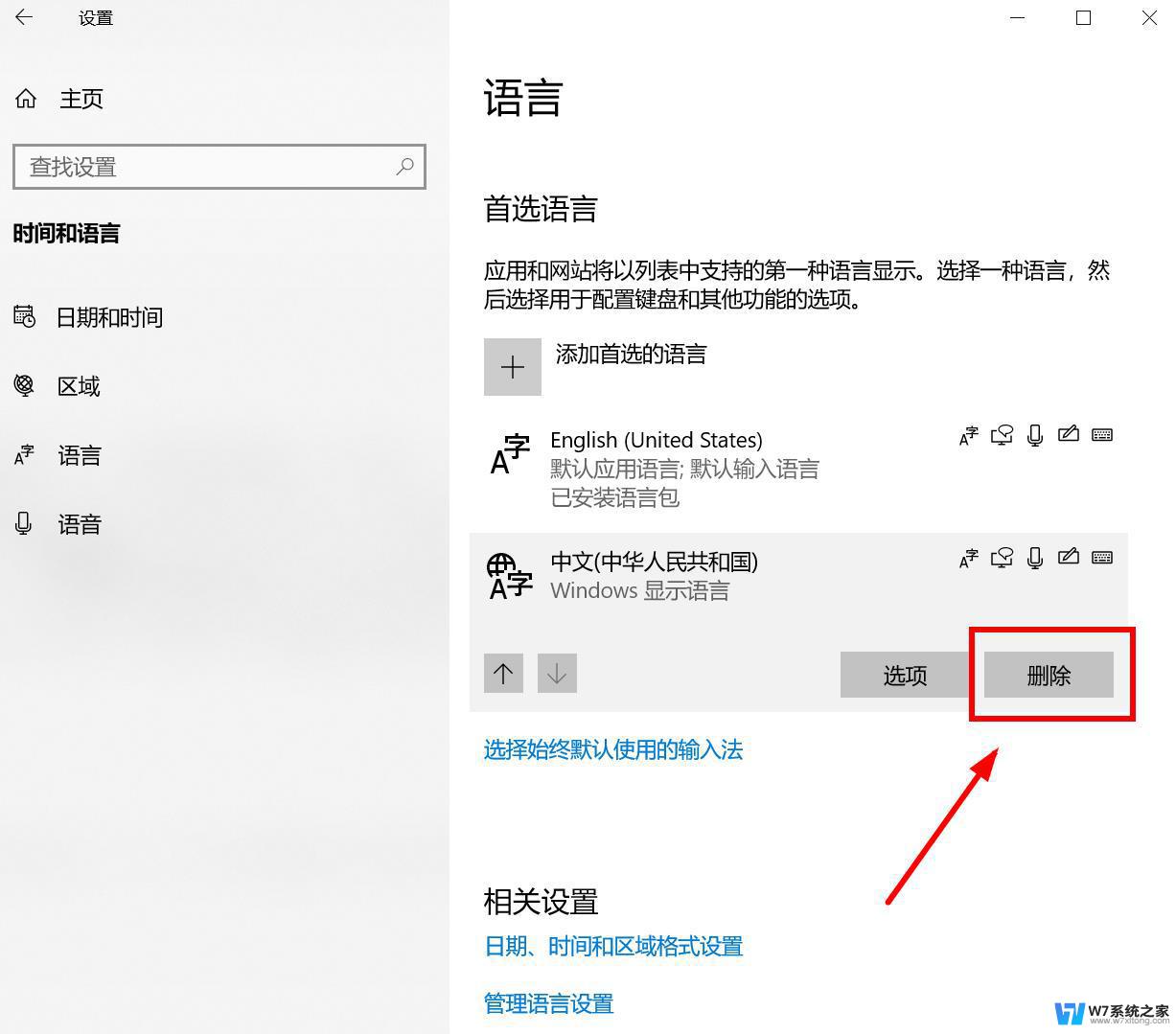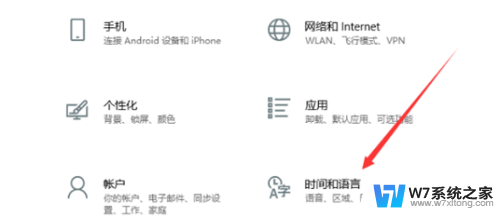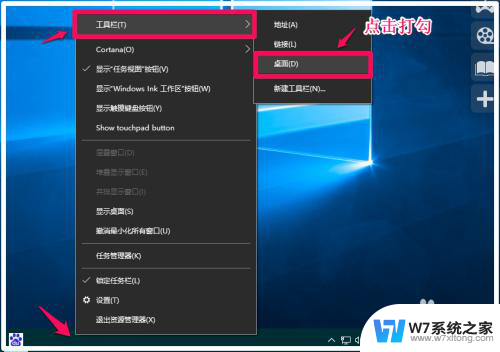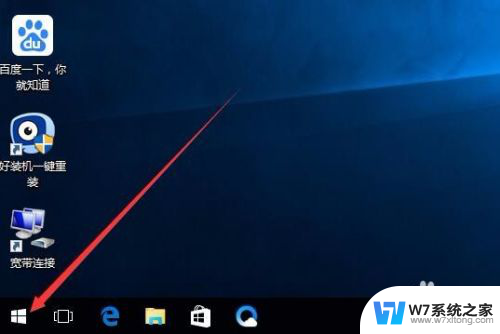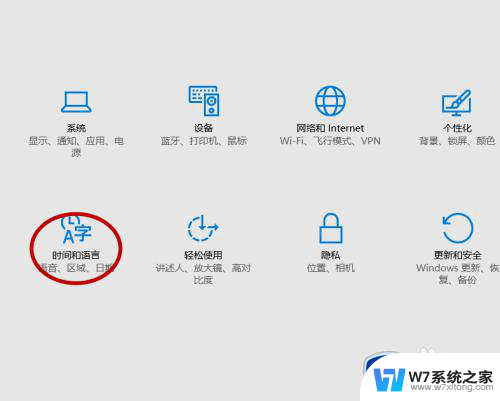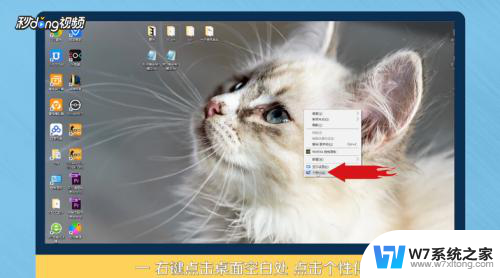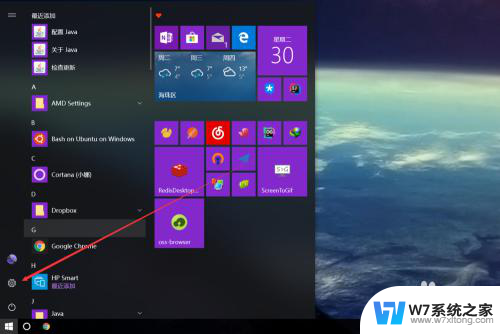windows10怎么添加英文键盘 win10如何在任务栏添加英文键盘
在Windows 10操作系统中,添加英文键盘可以让用户更便捷地切换输入语言,提高工作效率,要在任务栏添加英文键盘,首先需要打开设置菜单,然后点击时间和语言,接着选择语言选项卡,最后点击添加语言按钮并选择英语。这样就可以在任务栏上看到相应的英文键盘图标,方便随时切换输入语言。添加英文键盘后,用户可以轻松输入英文字符,提升操作体验。
具体步骤:
1.在安装好win10系统之后,默认情况下是不带有英文输入法键盘的
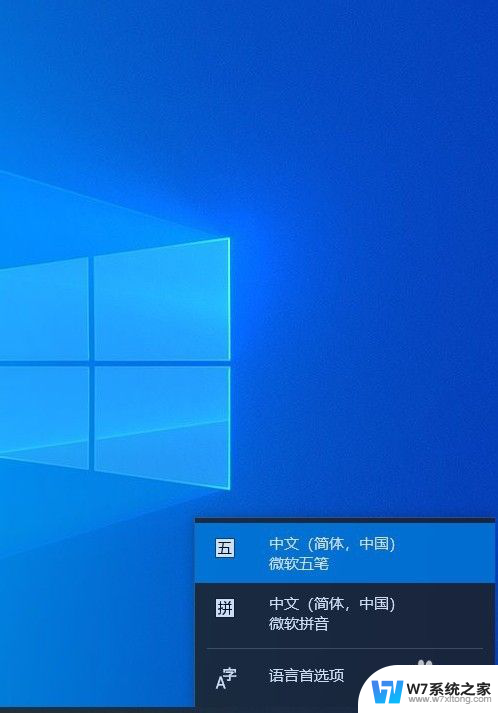
2.想要添加英文键盘,需要打开设置窗口选择时间和语言功能选择
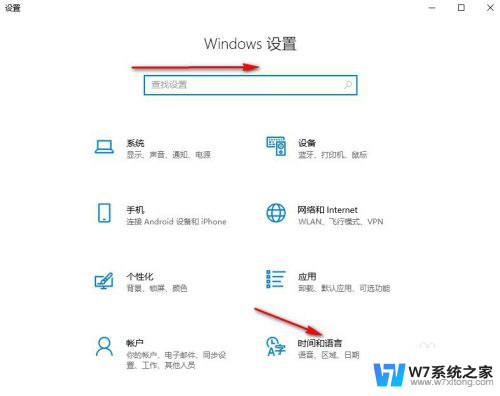
3.然后选择语言选项,并点击添加首先语言选项
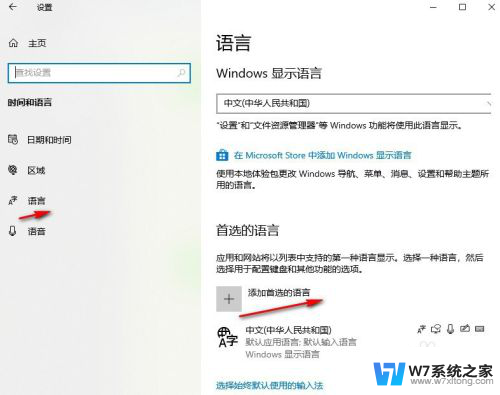
4.然后在搜索框中搜索英文输入,然后选择相应的输入法
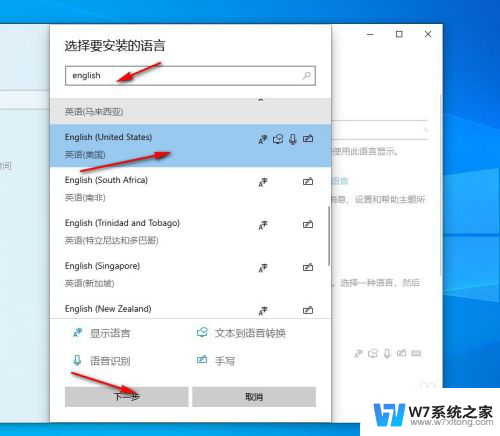
5.接着对安装的语言进行相应的选择设置,然后点击安装
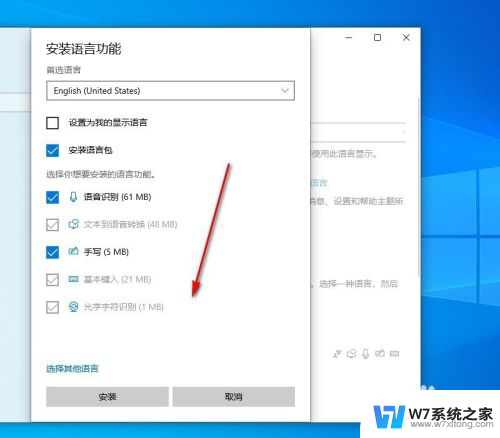
6.接着会返回到语言窗口安装选择的语言,需要耐心等一会
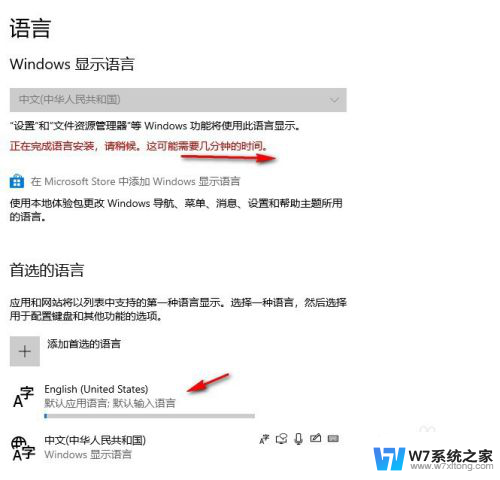
7.安装完成后再点击事下角语言栏,可以看到已经添加的有英文输入键盘了
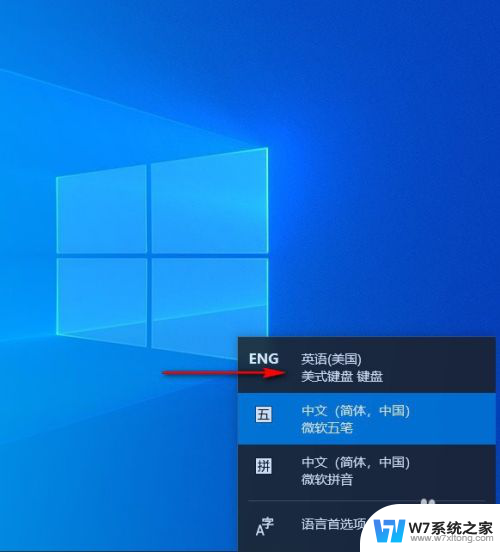
8.如果想把系统设置为英文系统可在显示语言中进行选择,但设置后需要重启才可以生效
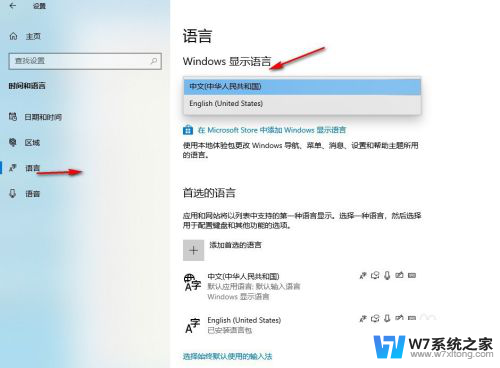
9.如果想把英文输入作为默认的输入键盘,可选择英文输入然后点击下面的选择始终使用默认此输入法即可
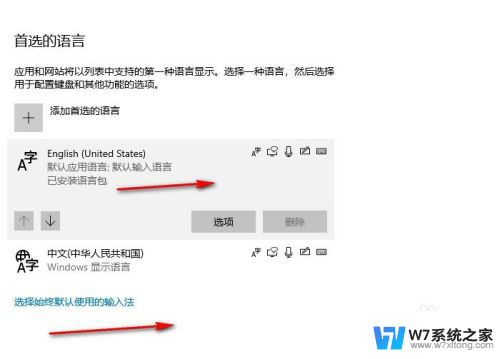
以上就是windows10怎么添加英文键盘的全部内容,如果有遇到这种情况,那么你就可以根据小编的操作来进行解决,非常的简单快速,一步到位。